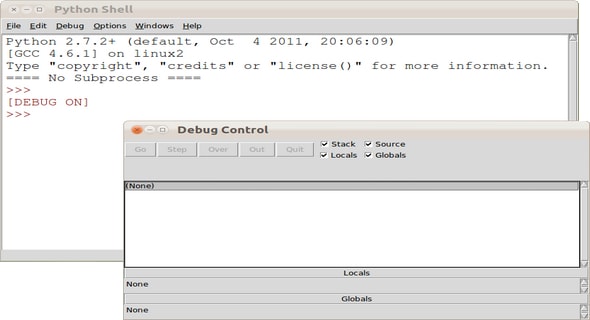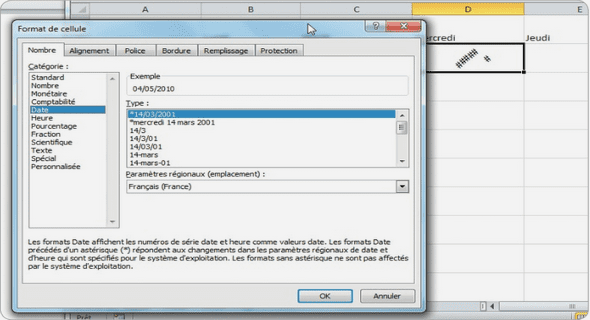Les touches utiles en mode Edit
À l’instar des raccourcis du mode Object, l’usage des touches suivantes, en mode Edit, vous fera gagner un temps énorme en évitant les va-etvient incessants avec la souris depuis la vue 3D jusqu’aux divers menus et boutons. Certaines de ces touches et combinaisons fonctionnent aussi bien pour l’édition des maillages que pour celle d’autres objets, comme les os et armatures – même si l’accent est mis sur les maillages. Raccourci Contexte Description Pense-bête [Alt]+[-] ou [Alt]+[+], [PageDown] ou [PageUp], molette de la souris Edit Lors d’une transformation avec PET ou lors d’une sélection circulaire, diminue ou augmente le rayon. [B][B] Edit Active la sélection circulaire. [E] Edit Extrude la sélection. [E]xtrusion [Ctrl]+[E] Edit Invoque le menu Edge Specials et affiche ses options. [E]dge, arête [Maj]+[E] Edit Règle la dureté (Crease) des arêtes. [E]dge, arête [F] Edit Crée une arête ou une facette à partir des sommets sélectionnés. [F]acette [Maj]+[F] Edit Remplit avec des facettes à partir des sommets ou des arêtes sélectionnées. [F]ill, remplit de [F]acettes [H] Edit, Éditeur de courbes IPO Définit le type de poignée d’une courbe. [H]andle, poignée [H] Edit+Retopo Active/désactive les hotspots. [H]otspot [Ctrl]+[H] Edit Invoque le menu Hooks pour ajouter un crochet aux sommets sélectionnés. [H]ook, crochet [J] Edit Joint les triangles partageant une arête pour former des quadrangles. [J]oint [K] Edit Invoque le menu Loop/Cut et affiche ses options. [K]nife, couteau, coupe [L] Edit Sélectionne tous les sommets liés situés sous le pointeur de la souris (ne pas cliquer avec la souris, seulement la positionner). [L]iés [M] Edit Invoque le menu Mirror Axis et affiche ses options. [M]iroir [Alt]+[M] Edit Invoque le menu Merge et affiche ses options. [M]erge, fusionne [Ctrl]+[N] Edit Recalcule les normales vers l’extérieur. [N]ormales [Ctrl]+[Maj]+[N] Edit Recalcule les normales vers l’intérieur. [N]ormales [O] Edit, éditeur UV/Image Active/désactive l’outil d’édition proportionnelle (PET). Édition pr[O]portionnelle [P] Edit Sépare les sommets sélectionnés du maillage courant et crée un nouvel objet à partir de ceux-ci. Sé[P]are [Maj]+[P] Edit Active l’outil Push-Pull. [P]ousse/Tire [Ctrl]+[P] Edit Fait du sommet actif le parent de l’objet sélectionné. [P]arent La 3D libre avec Blender 408 © Groupe Eyrolles, 2008 Les touches utiles en mode Sculpt Sans être essentiels, ces raccourcis simplifient considérablement la vie des sculpteurs. Les touches utiles en animation L’animation est un domaine très vaste, regroupant des ensembles d’outils très différents et parfois obscurs : courbes IPO, armatures, éditeurs d’action, etc. S’il est possible de recenser tous les raccourcis claviers relatifs, il est aussi très facile de s’y perdre. Nous n’avons sélectionné que ceux qui sont vraiment très utiles. [Ctrl]+[R] Edit Active l’outil Couteau (Knife). [Alt]+[S] Edit Active l’outil Shrink/Flatten. [S]hrink/Flatten, rétrécir/aplatir [Ctrl]+[T] Edit Transforme des quadrangles en triangles. [T]riangles [Maj]+[U] Edit Restaure la dernière opération annulée. [U]ndo, défaire, ann[U]ler [Maj]+[U] Edit Restaure la dernière opération annulée. [U]ndo, défaire, ann[U]ler [W] Edit Invoque le menu Specials et affiche ses options. [X] Edit Invoque le menu Erase et affiche ses options. [Y] Edit Désolidarise la sélection du reste du maillage, mais la conserve à l’intérieur de celui-ci.
Les scripts Python
Blender est livré en standard avec un certain nombre de scripts Python, permettant de rendre des services dans des domaines très variés, à l’instar des plug-ins d’autres applications commerciales, comme 3ds max ou Maya. La différence est que ces scripts sont livrés en standard avec Blender. Ils sont accessibles via le menu de n’importe quelle fenêtre de type Scripts Window. En cliquant sur le menu Scripts, vous affichez une liste déroulante de catégories, que vous pouvez à leur tour dérouler pour sélectionner un script. Cette annexe n’a pas pour intention d’expliquer l’usage de chacun de ces scripts, mais simplement de vous indiquer leur usage principal. Les catégories actuellement vides ne sont pas abordées. Les scripts livrés en standard avec Blender ne nécessitent pas l’installation de Python sur votre ordinateur. En revanche, certains scripts que l’on peut trouver sur Internet nécessitent que la version complète de Python soit installée (voir les paquetages proposés pour votre système d’exploitation dans le répertoire /install du DVD-Rom d’accompagnement). Lorsque ce sera le cas, un message d’erreur dans la console ou la fenêtre de commandes MS-DOS vous en informera, et l’installation de Python sera alors indispensable pour faire usage du script en question. La 3D libre avec Blender Wizards Tree from Curves : ce script, difficile à prendre en main, permet de créer des arbres et des buissons détaillés. Des instructions d’utilisation ainsi qu’un didacticiel vidéo sont disponibles sur le wiki de Blender : http://wiki.blender.org/index.php/Scripts/Manual/Wizards/TreeFromCurves Image Ces scripts peuvent être activés dans le menu Scripts de la Script Window , ou dans le menu Image de la vue UV/Image Editor . Edit externally : ce script permet de lancer une application tierce pour éditer l’image présente dans l’UV/Image Editor. Au premier lancement, le script propose une application par défaut ; si cela ne fonctionne pas, vous pourrez choisir l’application de votre choix en saisissant son chemin complet, qui sera sauvegardé pour de futurs usages. À noter que pour Windows et Mac OS, les images seront automatiquement ouvertes avec les applications liées à l’extension de l’image. Consolidate into one Image : ce script permet de compiler toutes les images d’un objet au sein d’une seule image, en réassignant bien sûr les coordonnées UV de la nouvelle image aux sommets de l’objet. Billboard Render on Active : ce script permet de générer un rendu d’un objet et de s’en servir comme texture sur un maillage plus simple, comme un quadrangle (billboard). Pour s’en servir, il est important de sélectionner l’objet, la ou les lumières l’éclairant et enfin le billboard lui-même, de sorte que ce dernier soit l’objet actif. Cela permet d’afficher simplement des objets dont la modélisation et le rendu sont autrement complexes. UV Ces scripts peuvent être activés dans le menu Scripts de la Script Window , ou dans le menu UVs de l’UV/Image Editor . Save UV Face Layout : ce script permet d’enregistrer au format TGA la carte UV dépliée d’un objet, afin de permettre de peindre par-dessus dans un logiciel externe, comme Gimp. Seams from Islands : permet de placer automatiquement des coutures autour des ilôts isolés, en vue de leur dépliage ultérieur. Lightmap UV Pack : ce script est accessible en mode Edit lorsque vous utilisez la touche [U] pour afficher le menu de calcul des coordonnées UV. Il permet de compacter les coordonnées UV pour limiter les espaces inutiles dans les textures. Optionnellement, il permet de créer une nouvelle image et un nouvel UV Layer par objet sélectionné. Cette fonction s’annonce pratique lors du baking de cartes de luminosité (éclairage précalculé et stocké dans les textures UV).